Este guia explica como configurar o servidor samba no CentOS 6.5 com anônimo e servidores samba garantidos. Samba é um pacote de Software Open Source / Free, que fornece serviços de arquivo e de impressão para clientes SMB / CIFS.Samba está disponível gratuitamente, ao contrário de outras implementações SMB / CIFS, e permite a interoperabilidade entre servidores Linux / Unix e clientes baseados no Windows.
Tenho servidor centos 6.5 instalado , onde irei instalar o servidor samba.claro que você precisa ter uma máquina Windows para verificar o servidor samba que deve ser acessível com o servidor centos. Meu servidor centos têm o seguinte nome:server1.example.com & IP 192.168.0.100.
Nota:
- Não há necessidade de instalar os Developments-tools no capítulo-7 do tutorial .
- A máquina Windows deve estar no mesmo grupo de trabalho. Para verificar o valor na máquina Windows execute o comando no prompt cmd
net config workstation
Vai ser assim
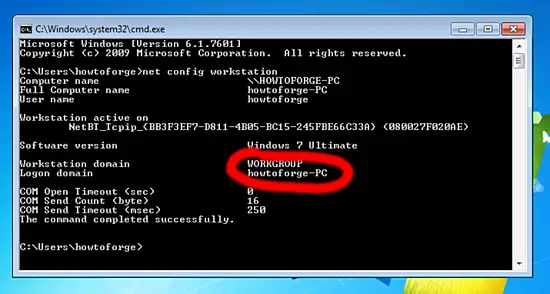
A sua máquina Windows deve estar no mesmo domínio Workstation do servidor centos, ou seja WORKGROUP no meu caso.
- Para fazer com que a máquina Windows alcance Windows proceder assim. No terminal de execução e adicionar a entrada do seu endereço IP do servidor
notepad C: \ Windows \ System32 \ drivers \ etc \ hosts
No meu caso foi assim, basta guardar os valores.
[...] 192.168.0.100 server1.example.com centos |
Parte 2 Samba Anônimo
Primeiro vou explicar a metodologia para instalar o samba com partilhamento anônimo. Para instalar samba,
[...] yum install samba samba-client samba-common |
Ele irá instalar samba com a Versão 3.6.9-168.el6_5.
Agora, para configurar o arquivo de edição samba
/etc/samba/smb.cnf
antes de fazer alterações farei o backup do arquivo original como
/etc/samba/smb.cnf.bak
/etc/samba/smb.cnf
antes de fazer alterações farei o backup do arquivo original como
/etc/samba/smb.cnf.bak
mv /etc/samba/smb.cnf /etc/samba/smb.cnf.bak
Além disso dar as entradas como este
vi /etc/samba/smb.cnf
[Global] workgroup = WORKGROUP server string = Samba Servidor% v netbios name = centos security = user mapa para o convidado = ruim usuário dns proxy = no # ============================ Definições de Compartilhamento =================== =========== [Anonymous] path = / samba / anônimo navegável = yes gravável = yes guest ok = yes leia apenas = no
mkdir -p / samba / anônimo
chkconfig smb on
service smb restart
service NMB restart
Agora você pode acessar os centos compartilhando no Windows da seguinte forma:
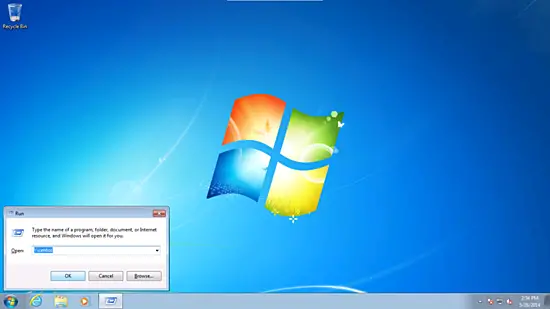
Na máquina Windows apenas procure a pasta e tente criar um arquivo de texto, mas você vai ter um erro de permissão negada.
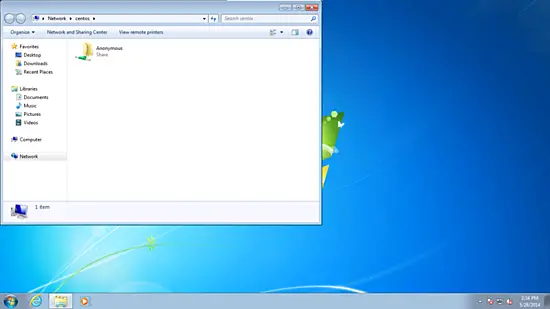
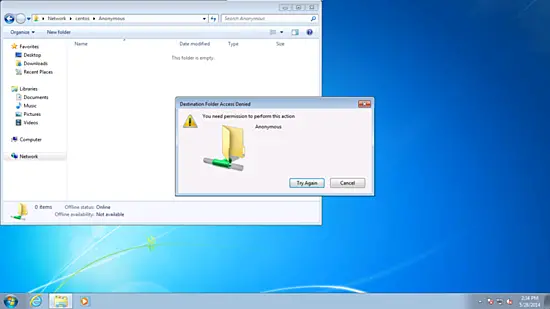
Verifique a permissão para a pasta compartilhada.
[Root @ server1 samba] # ls -l
total de 4
raiz drwxr-xr-x 2 root de Maio de 4096 28 14:11 anônimo
[root @ server1 samba] #
total de 4
raiz drwxr-xr-x 2 root de Maio de 4096 28 14:11 anônimo
[root @ server1 samba] #
Para permitir que o usuário anônimo dar as permissões da seguinte forma:
[Root @ server1 ~] # cd / samba /
[root @ server1 samba] # chmod -R 0777 anônimo /
[root @ server1 samba] # ls -l
total de 4
root drwxrwxrwx 2 28 de maio de 4096 14:11 anônimo
[root @ server1 samba] #
[root @ server1 samba] # chmod -R 0777 anônimo /
[root @ server1 samba] # ls -l
total de 4
root drwxrwxrwx 2 28 de maio de 4096 14:11 anônimo
[root @ server1 samba] #
Agora usuário anônimo pode navegar e criar o conteúdo da pasta.
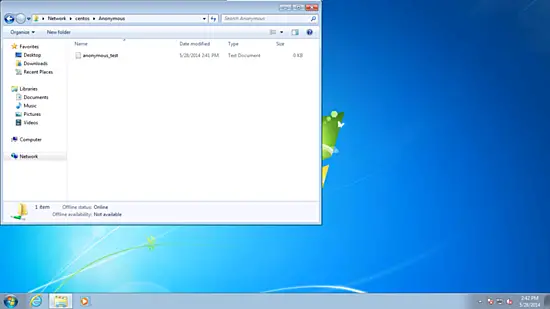
Você pode cruzar o conteúdo no servidor também.
[Root @ server1 samba] # ls -l anônimo /
Total 0
-rwxr - r-- 1 none none 0 28 de maio 14:41 anonymous_test.txt
[root @ server1 samba] #
Total 0
-rwxr - r-- 1 none none 0 28 de maio 14:41 anonymous_test.txt
[root @ server1 samba] #



Nenhum comentário:
Postar um comentário